7 Tools zum Verschlingen/Entschlüsseln und Kennwort schützen Dateien unter Linux

- 2725
- 635
- Tamina Liebach
Die Verschlüsselung ist der Prozess der Kodierung von Dateien so, dass nur diejenigen, die autorisiert sind. Die Menschheit verwendet Verschlüsselung für Altersgruppen, auch wenn Computer nicht existieren. Während des Krieges verabschiedeten sie eine Art Botschaft, die nur ihr Stamm oder diejenigen, die besorgt sind, verstehen konnten.
Die Linux -Verteilung bietet einige Standard -Verschlüsselungs-/Entschlüsselungswerkzeuge, die sich manchmal als praktisch erweisen können. Hier in diesem Artikel haben wir 7 solcher Tools mit geeigneten Standardbeispielen behandelt, die Ihnen helfen, Ihre Dateien zu verschlüsseln, zu entschlüsseln und Passwort zu schützen.
Wenn Sie wissen möchten, wie Sie ein zufälliges Kennwort aus der Befehlszeile von Linux generieren, lesen Sie den folgenden Artikel:
[Möglicherweise mögen Sie auch: So generieren/verschlüsseln/entschlüsseln Sie zufällige Passwörter unter Linux]
1. Gnupg
Gnupg steht für GNU Privacy Guard und wird oft als als bezeichnet Gpg Das ist eine Sammlung kryptografischer Software. Geschrieben vom GNU -Projekt in C -Programmiersprache. Die neueste stabile Veröffentlichung ist 2.0.27.
In den meisten der heutigen Linux-Verteilungen wird das GNUPG-Paket standardmäßig geliefert. Wenn es nicht installiert ist, können Sie nicht installiert werden geeignet oder Yum es aus dem Repository.
$ sudo apt-Get Installieren Sie GNUPG # yum Installieren Sie GNUPG
Wir haben eine Textdatei (Tecmint.txt) befindet sich ~/Desktop/tecmint/, die in den Beispielen verwendet werden, die diesen Artikel folgen.
Überprüfen Sie vor dem weiteren Umzug den Inhalt der Textdatei.
$ cat ~/desktop/tecmint/tecmint.txt
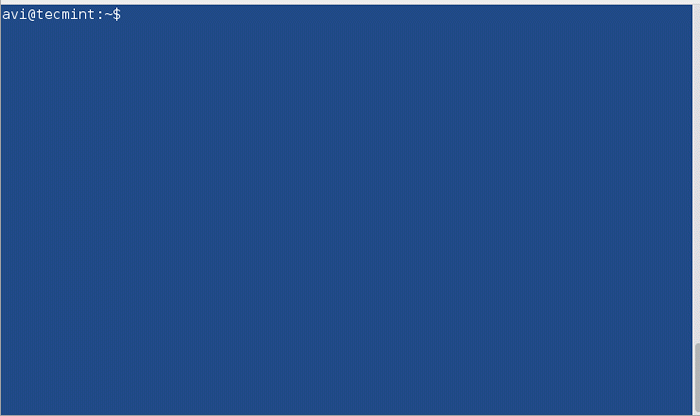
Jetzt verschlüsseln Tecmint.txt Datei mit GPG. Sobald Sie den GPC -Befehl mit Option ausführen -C (Verschlüsselung nur mit symmetrischer Chiffre) wird eine Datei erstellt Texmint.txt.gpg. Sie können den Inhalt des Verzeichnisses auflisten, um sie zu überprüfen.
$ gpg -c ~/desktop/tecmint/tecmint.txt $ ls -l ~/desktop/tecmint
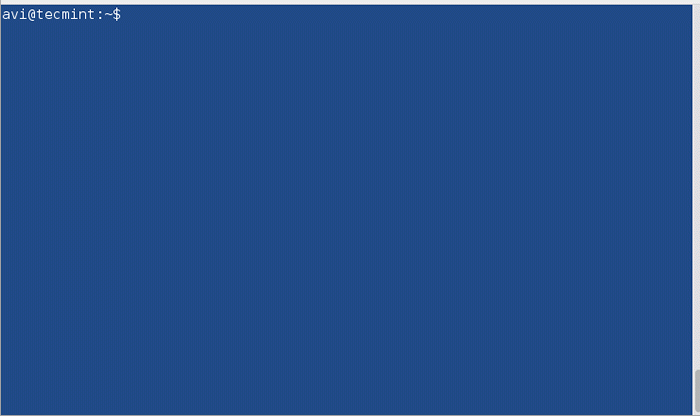
Notiz: Eingeben Paraphrase zweimal verschlüsseln die angegebene Datei. Die obige Verschlüsselung wurde mit durchgeführt Cast5 Verschlüsselungsalgorithmus automatisch. Sie können optional einen anderen Algorithmus angeben.
Um alle vorhandenen Verschlüsselungsalgorithmus zu sehen, können Sie feuern.
$ gpg -Verssion
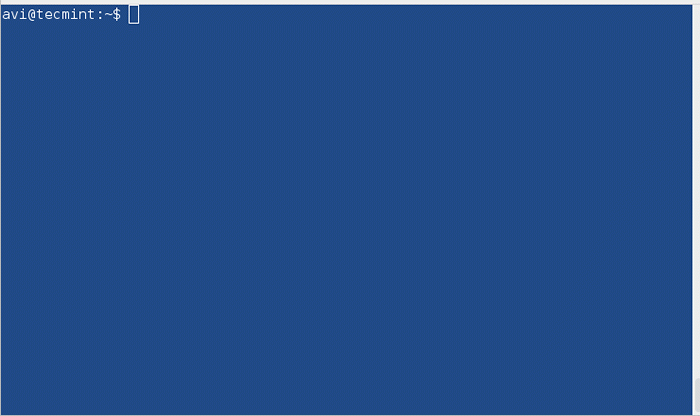
Wenn Sie nun die obige verschlüsselte Datei entschlüsseln möchten, können Sie den folgenden Befehl verwenden. Bevor wir beginnen, werden wir zuerst die Originaldatei i entfernen i.e., Tecmint.txt und hinterlassen Sie die verschlüsselte Datei Tecmint.txt.gpg unberührt.
$ rm ~/desktop/tecmint/tecmint.txt $ gpg ~/desktop/tecmint/tecmint.txt.gpg
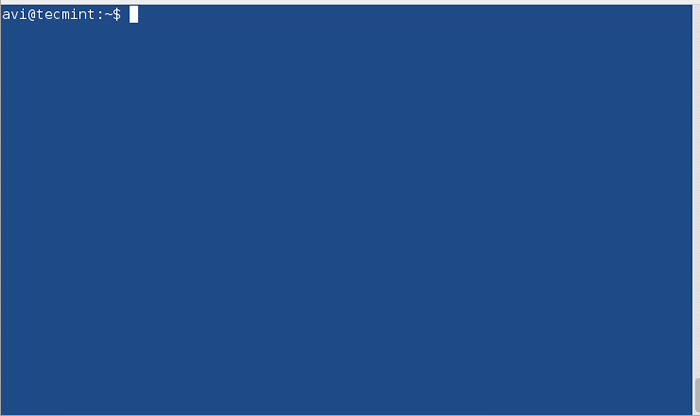
Notiz: Sie müssen das gleiche Passwort angeben, das Sie bei der Aufforderung zur Verschlüsselung gegeben haben, um zu entschlüsseln.
2. Bcrypt
Bcrypt ist eine wichtige Ableitungsfunktion, die auf Blowfish -Chiffre basiert. Blowfish -Chiffre wird nicht empfohlen, da der Zeitpunkt, an dem der Chiffre -Algorithmus angegriffen werden kann.
Wenn Sie nicht installiert haben Bcrypt, Sie können geeignet oder Yum das erforderliche Paket.
$ sudo apt-get install bcrypt # yum install bcrypt
Verschlüsseln Sie die Datei mit BcRypt.
$ bcrypt ~/desktop/tecmint/tecmint.txt
Sobald Sie den obigen Befehl abfeuern, ist ein neuer Dateiname Texmint.txt.BFE wird erstellt und Originaldatei Tecmint.txt wird ersetzt.
Entschlüsseln Sie die Datei mit BcRypt.
$ bcrypt tecmint.txt.BFE
Notiz: Bcrypt hat keine sichere Form der Verschlüsselung, und daher wurde die Unterstützung zumindest bei Debian Jessie deaktiviert.
3. ccrypt
Ccrypt wurde als Ersatz von UNIX Crypt entworfen und ist ein Dienstprogramm für Dateien und Streams Verschlüsselung und Entschlüsselung. Es verwendet Rijndael Cypher.
Wenn Sie CCrypt nicht installiert haben, können Sie es praktizieren oder es verpfuschen.
$ sudo apt-get install Ccrypt # yum install Ccrypt
Verschlüsseln Sie eine Datei mit Ccrypt. Es benutzt Ccencrypt verschlüsseln und ccdecrypt zu entschlüsseln. Es ist wichtig zu bemerken, dass bei der Verschlüsselung die Originaldatei (Tecmint.txt) wird ersetzt durch ((Tecmint.txt.CPT) und bei der Entschlüsselung der verschlüsselten Datei ((Tecmint.txt.CPT) wird durch Originaldatei ersetzt (Tecmint.txt). Sie können gerne verwenden ls Befehl, um dies zu überprüfen.
Verschlüsseln Sie eine Datei.
$ ccencrypt ~/desktop/tecmint/tecmint.txt
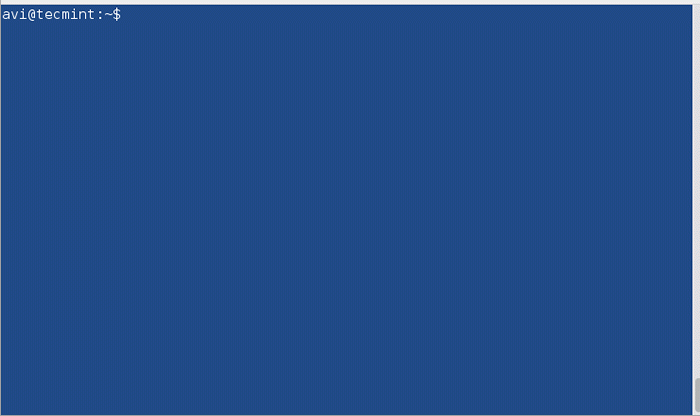
Entschlüsseln Sie eine Datei.
$ ccdecrypt ~/desktop/tecmint/tecmint.txt.CPT
Geben Sie das gleiche Passwort an, das Sie während der Verschlüsselung zum Entschlüsseln gegeben haben.
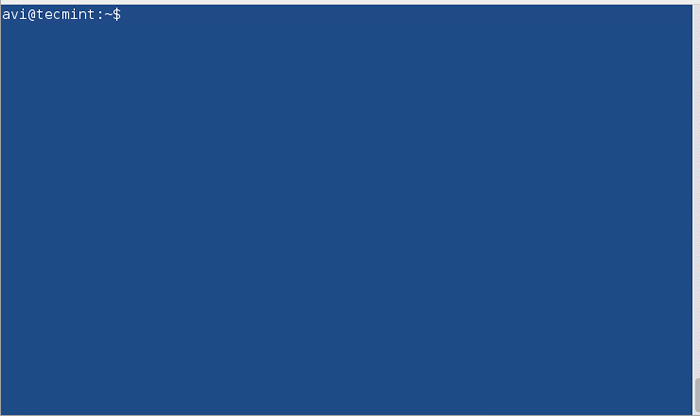
4. Reißverschluss
Es ist eines der berühmtesten Archivformat und es ist so berühmt, dass wir Archivdateien im Allgemeinen als Postleitspieldateien in der täglichen Kommunikation bezeichnen. Es verwendet den PKZIP -Stream -Cipher -Algorithmus.
Wenn Sie Reißverschluss nicht installiert haben, möchten Sie es vielleicht gerne neigen oder es verjüngen.
$ sudo apt-Get Installieren Sie ZIP # yum installieren Sie Reißverschluss
Erstellen Sie eine verschlüsselte ZIP -Datei (mehrere Dateien, die mit ZIP zusammengefasst sind).
$ ZIP -Passwort MyPassword Tecmint.Zip -Tecmint.txt tecmint1.1txt tecmint2.txt
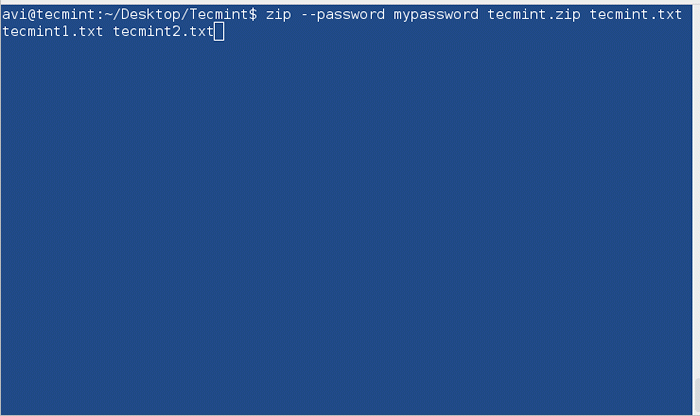
Hier mein Passwort ist das Passwort, das zum Verschlüsselung verwendet wird?. Mit dem Namen wird ein Archiv erstellt Tecmint.Reißverschluss mit Reißverschlussdateien Tecmint.txt, Tecmint1.txt Und Tecmint2.txt.
Entschlüsseln.
$ unzipe tecmint.Reißverschluss
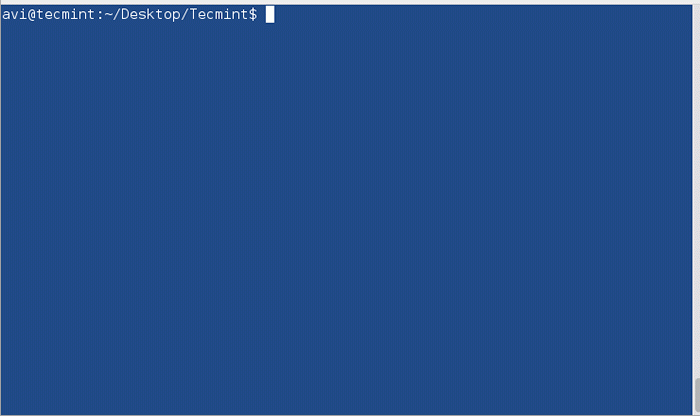
Sie müssen das gleiche Passwort angeben, das Sie bei der Verschlüsselung angegeben haben.
5. OpenSSL
OpenSSL ist ein Cryptographic -Toolkit mit Befehlszeile, mit dem sowohl die Nachrichten als auch Dateien verschlüsselt werden können.
Möglicherweise möchten Sie OpenSSL installieren, wenn es noch nicht installiert ist.
$ sudo apt-get install OpenSSL # yum install OpenSSL
Verschlüsseln Sie eine Datei mithilfe der OpenSSL -Verschlüsselung.
$ OpenSSL ENC -AES -256 -CBC -in ~/Desktop/Tecmint/Tecmint.txt -out ~/desktop/tecmint/tecmint.dat
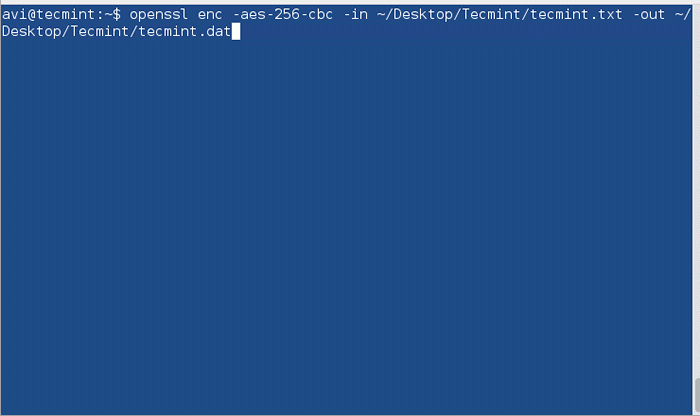
Erläuterung jeder Option im obigen Befehl.
- Enc : Verschlüsselung
- -AES-256-CBC : Der zu verwendende Algorithmus.
- -In : Vollständiger Weg der Datei, die verschlüsselt werden soll.
- -aus : Voller Weg, wo es entschlüsselt wird.
Entschlüsseln Sie eine Datei mit OpenSSL.
$ OpenSSL ENC -AES -256 -CBC -D -in ~/Desktop/Tecmint/Tecmint.dat> ~/desktop/tecmint/tecmint1.txt
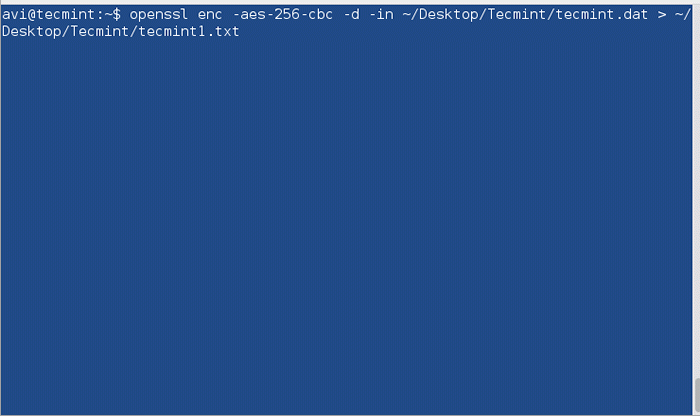
6. 7-Zip
Der sehr berühmte Open-Source-7-Zip-Archiver in C ++ und in der Lage, den größten Teil des bekannten Archivdateiformats zu komprimieren und zu komprimieren.
Wenn Sie 7-Zip nicht installiert haben, möchten Sie es gerne neigten oder es ärgern.
$ sudo apt-get install p7zip-full # yum installieren Sie p7zip-full
Komprimieren Sie Dateien mit 7-Zip in Reißverschluss und verschlüsseln Sie sie.
$ 7za a -tzip -p -mem = aes256 tecmint.Zip -Tecmint.txt tecmint1.txt
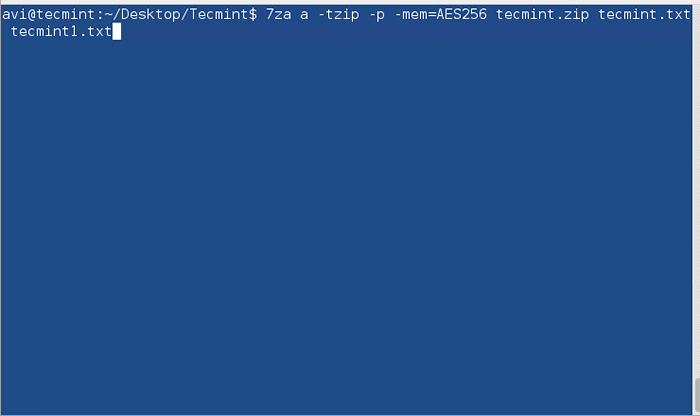
Dekomprimieren verschlüsselte ZIP-Datei mit 7-ZIP.
$ 7za e tecmint.Reißverschluss
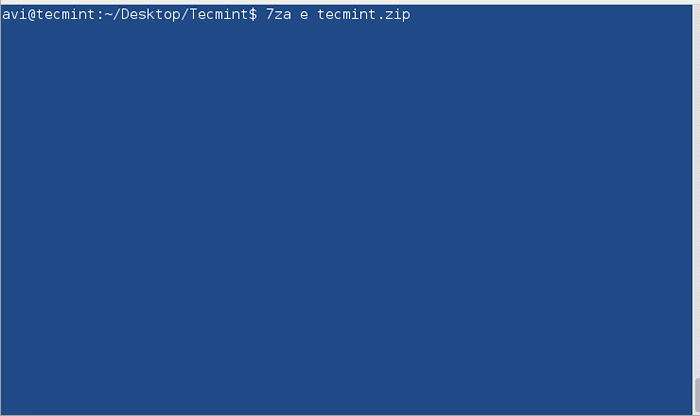
Notiz: Geben Sie bei der Aufforderung eine gleiche Passwort in Verschlüsselungs- und Entschlüsselungsvorgang an.
Alle Tools, die wir bisher verwendet haben, basieren auf Befehlsbasis. Es gibt ein von Nautilus bereitgestelltes GUI -basierter Verschlüsselungstool, mit dem Sie Dateien mithilfe einer grafischen Schnittstelle verschlüsseln/entschlüsseln können.
7. Nautilus -Verschlüsselungsnutzung
Schritte zum Verschlüsseln von Dateien in der GUI mithilfe von Nautilus Encryption -Dienstprogramm.
Verschlüsselung der Datei in GUI
1. Klicken Sie mit der rechten Maustaste auf die Datei, die Sie verschlüsseln möchten.
2. Wählen Sie Format zu Reißverschluss aus und geben Sie Speicherplatz zum Speichern an. Geben Sie auch das Passwort zum Verschlüsselung an.
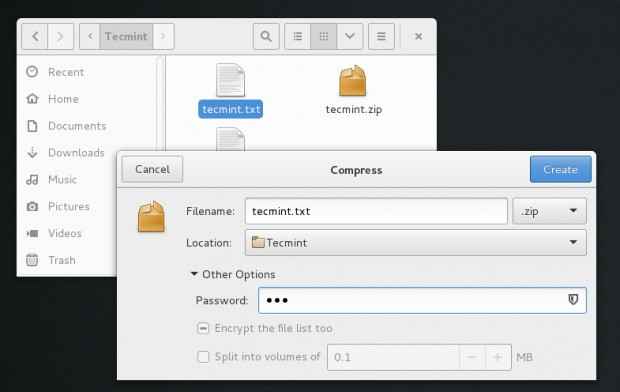 Verschlüsseln Sie die Datei mit Nautilus
Verschlüsseln Sie die Datei mit Nautilus 3. Beachten Sie die Nachricht - verschlüsseltes ZIP erfolgreich erstellt.
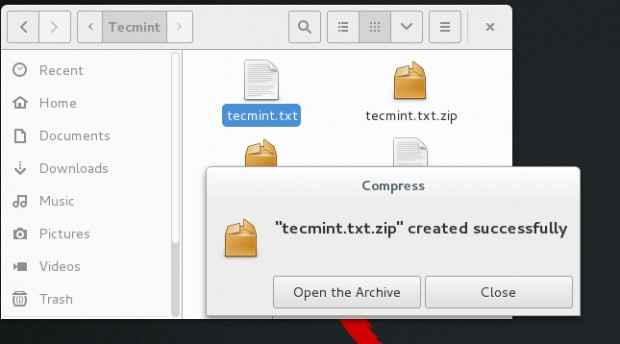 Verschlüsselte Zip -Datei -Bestätigung
Verschlüsselte Zip -Datei -Bestätigung Entschlüsselung der Datei in der GUI
1. Versuchen Sie, den Reißverschluss in der GUI zu öffnen. Beachten Sie die Lock-Icon neben der Datei. Es wird nach Passwort aufgefordert, es eingeben.
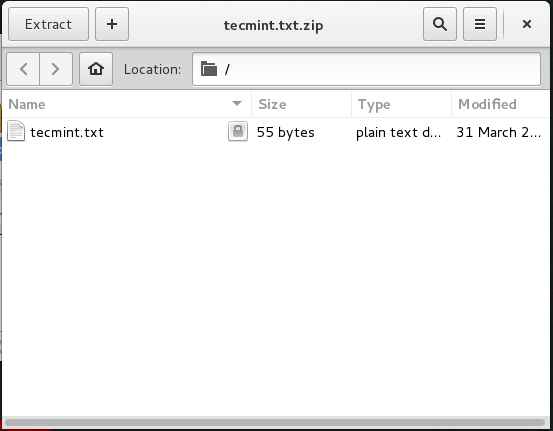 Entschlüsselung der Datei
Entschlüsselung der Datei 2. Wenn er erfolgreich ist, wird die Datei für Sie geöffnet.
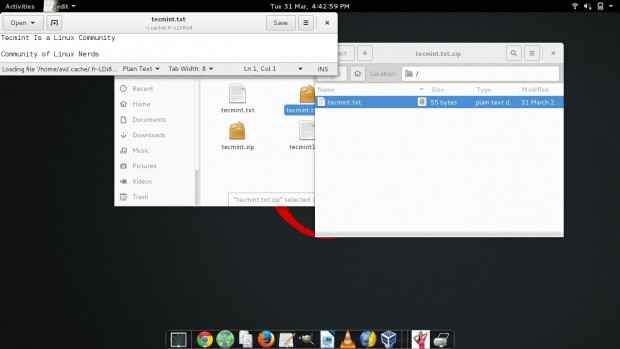 Entschlüsselungsbestätigung
Entschlüsselungsbestätigung Das ist alles fürs Erste. Ich werde wieder mit einem anderen interessanten Thema hier sein. Bis dahin bleiben Sie dran und mit Tecmint verbunden. Vergessen Sie nicht, uns in den Kommentaren unten Ihr wertvolles Feedback zu geben. Wie und teilen Sie uns und helfen Sie uns, sich zu verbreiten.
- « 3 Möglichkeiten zur Installation von Skype in Fedora Linux
- So aktivieren Sie das NUX -Dextop -Repository auf RHEL/Centos 7/6 »

